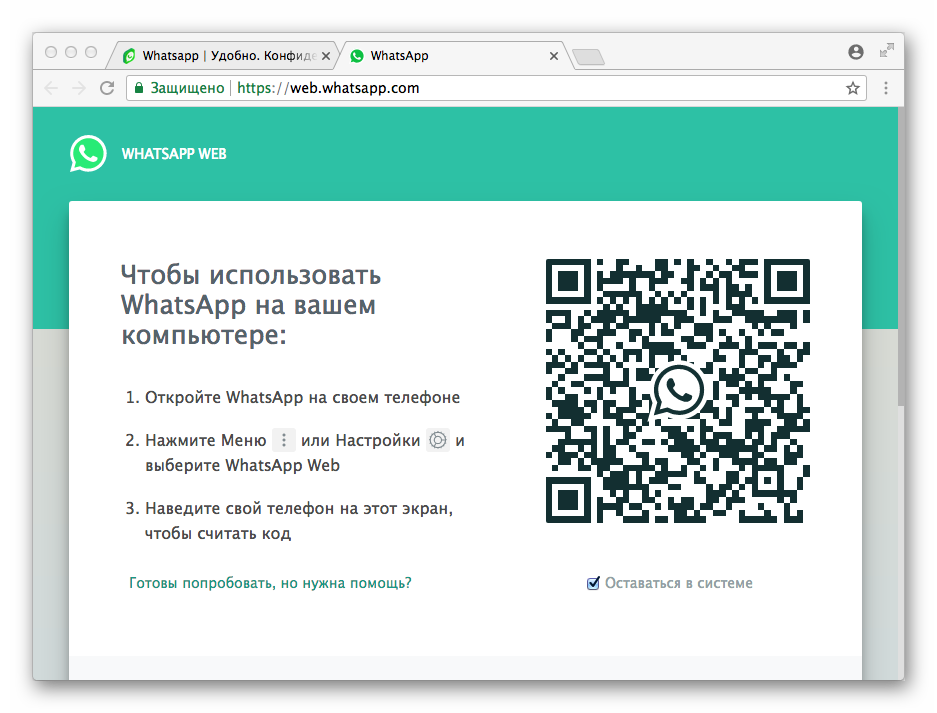Больше всего распространены компьютеры и ноутбуки под управлением Windows. А Mac OS является второй операционной системой по распространенности. И для нее выходит множество популярных программ. Например, всемирно известный мессенджер Ватсап официально выпущен для данной ОС. Правда, работать он будет в ограниченном режиме. Давайте разберемся с использованием WhatsApp на Mac OS X.
Использование
Сначала хотелось бы упомянуть об ограничениях. Дело в том, что данная версия мессенджера требует подключения к мобильному приложению. Это обязательное условие, без него никакие функции общения доступны не будут.
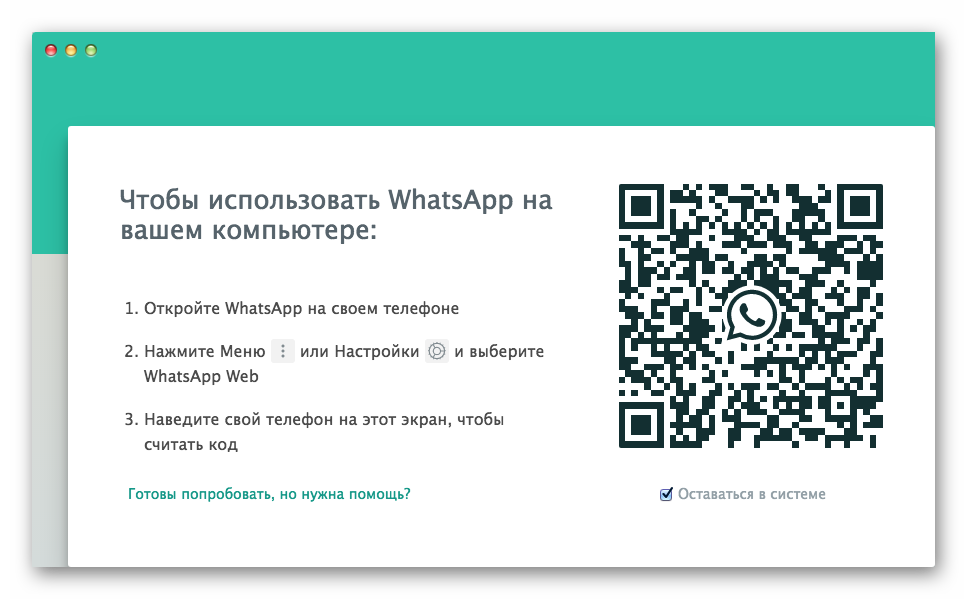
На Маке имеется официальный клиент Ватсаппа, который можно загрузить из Mac App Store. Также он устанавливается через dmg-файл, как и другие программы для этой операционной системы. А веб-версия даже не требует инсталляции. Рассмотрим каждый из озвученных вариантов по отдельности.
Вариант №1: Официальный клиент
В случае с Mac App Store все делается так:
- Откройте магазин приложений через иконку на док-панели.
- Найдите форму поиска в углу окна и кликните ЛКМ по ней.
- Введите в текстовое поле WhatsApp и нажмите Enter.
- Откройте соответствующую страницу.
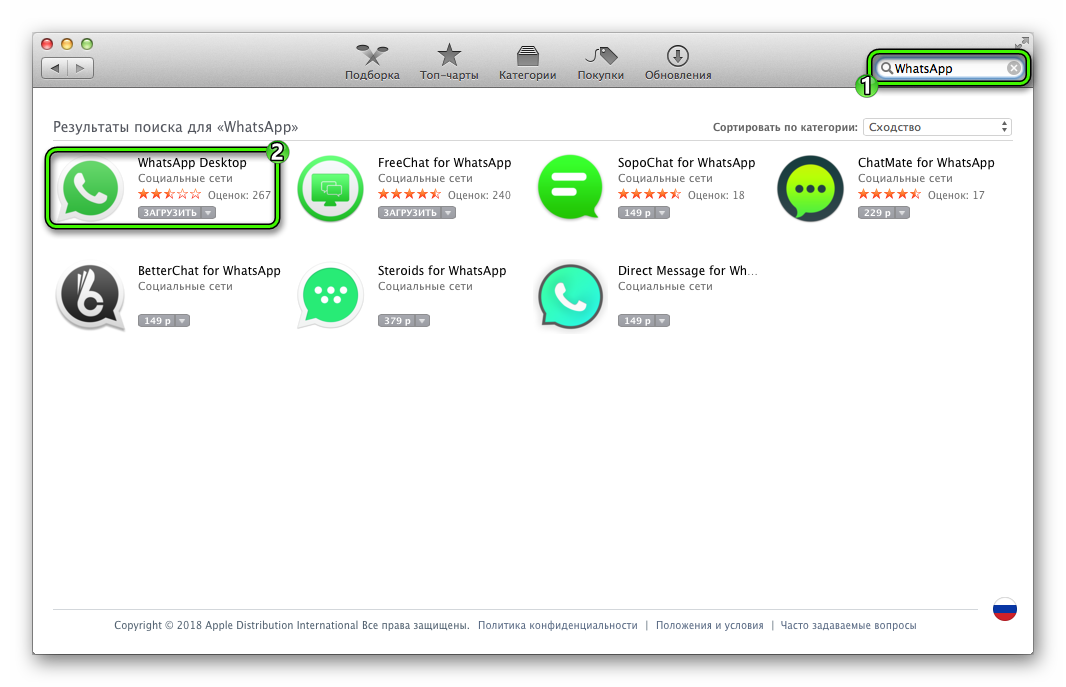
- Выберите «Загрузить», а потом «Установить».
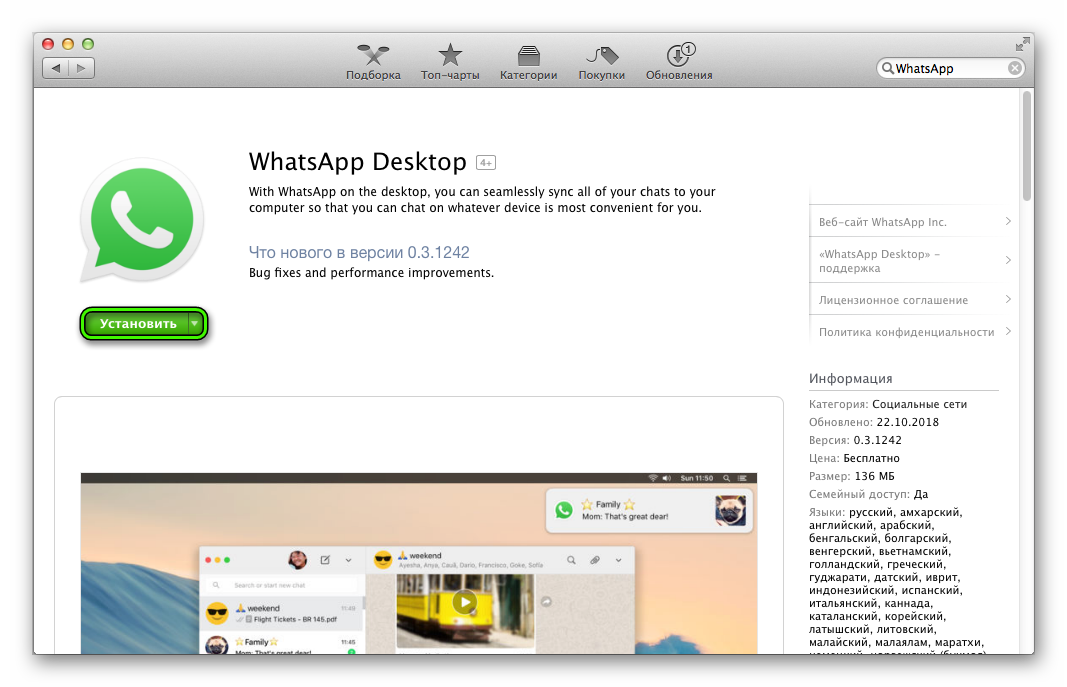
- Подтвердите операцию, если это потребуется.
Также имеется способ установки Ватцапа через файл в формате dmg. Загрузить последнюю его версию вы можете здесь, либо же воспользуйтесь нашими ссылками. Затем откройте WhatsApp.dmg. Некоторое время у системы уйдет на проверку файла. В появившемся окне вам нужно перетащить миниатюру мессенджера в область Applications.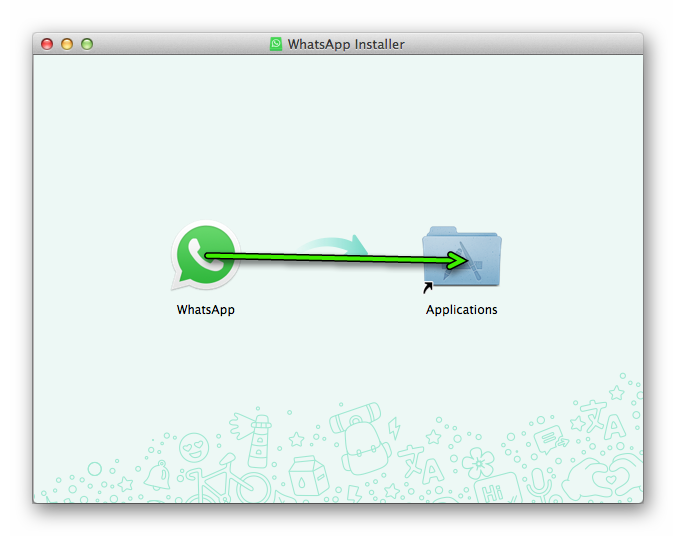
Тогда активируется процедура копирования. По завершении WhatsApp появится в каталоге «Программы».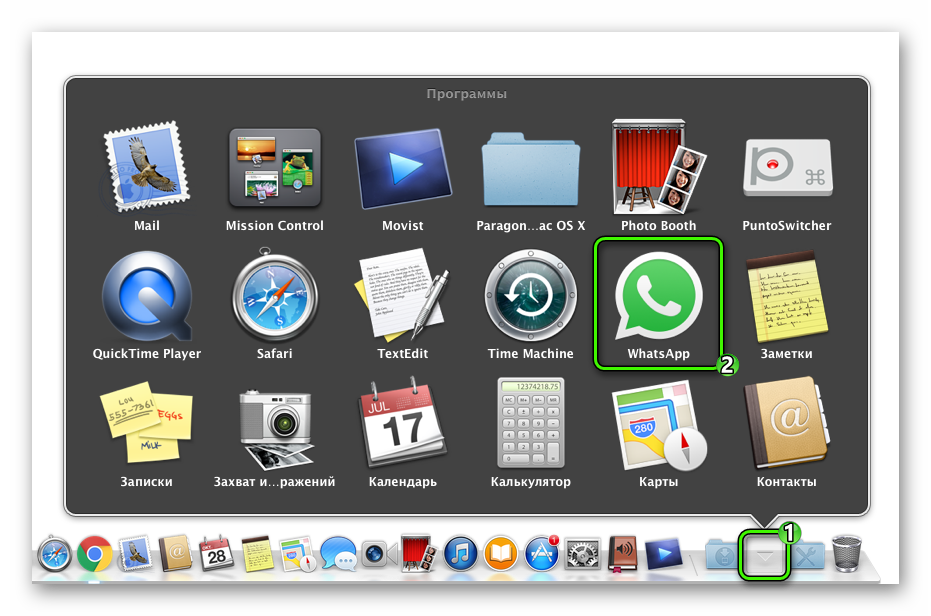
Вариант №2: Веб-версия
В этом случае все гораздо проще. Вам достаточно в любом браузере, например, в Safari или Google Chrome, открыть страницу https://web.whatsapp.com/. А потом просто следуйте инструкциям на экране.